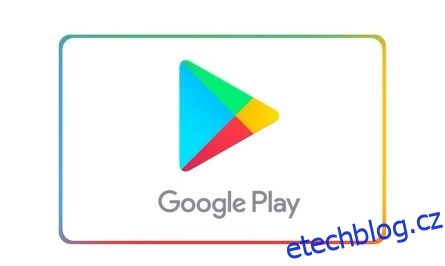Mnoho mobilních operačních systémů selhalo kvůli kompatibilitě aplikací a omezením v minulých letech. Vaše schopnost používat telefon nebo tablet bez aplikací je neuvěřitelně omezená.
Totéž platí pro chyby a závady, které ovlivňují vaše zařízení AndroidOS. I když operační systém podporuje širokou škálu aplikací, stále se mohou vyskytnout chyby, které mohou, pokud se nevyřeší, učinit váš smartphone téměř nepoužitelným. Co tedy můžete dělat, když vaše zařízení Android nebude stahovat nebo instalovat aplikace?
Tento článek vás provede některými kroky pro odstraňování problémů a opravami, abyste se mohli rovnou vrátit k instalaci aplikací do zařízení Android.
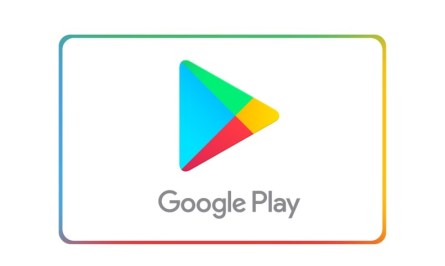
Table of Contents
Zařízení Android nestahuje ani neinstaluje aplikace
Obchod Google Play je docela spolehlivý, takže se jen zřídka setkáte s nějakými vážnými komplikacemi. Ale pokud si teď nemůžete stáhnout aplikace, někde je něco špatně. Než přejdeme k intuitivnějším řešením, podívejme se na některé věci, které byste měli nejprve zkontrolovat.
Pokud se vám nedaří stahovat aplikace, nejprve si ze seznamu odškrtněte tyto:
- Je vaše zařízení nabité? – Některá zařízení vám nemusí umožnit stahování nových aplikací, dokud nebude vaše zařízení nabité na více než 15 % nebo dokonce na 30 %.
- Máte stabilní připojení k internetu? – Možná používáte mobilní data nebo jste připojeni k WiFi, ale signál je slabý. Pokud je to možné, zkuste jinou síť WiFi.
- Vypnuli jste napájení zařízení? – Rychlé restartování telefonu často řeší většinu problémů; včetně problémů s Obchodem Google Play.
- Má Obchod Google Play problém v celém systému? – Podívejte se na webovou stránku downdetectoru. Možná Google má obrovský problém a stačí počkat, až to vývojáři opraví.
Nyní, když jsme probrali základy rychlé opravy, zkuste si stáhnout aplikaci z Obchodu Play. Pokud vaše zařízení Android stále nemůže stahovat nebo instalovat aplikace, zde jsou některá řešení, která můžete vyzkoušet.
Zkontrolujte své volné místo
Kdykoli řešíte problémy se zařízením, vyplatí se začít se základy. Stahování závisí na dostupném prostoru pro stahování. Většina aplikací má pouze několik megabajtů, ale některé jsou větší. Máte na svém zařízení dostatek místa? Musíte před přidáním nových věcí provést jarní úklid?
Nejprve zkontrolujte úložiště svých zařízení podle následujících kroků:
Poznámka: Protože se rozhraní Androidu liší podle výrobce a verze, náš návod pokrývá obecná specifika, která by měla fungovat pro každého.

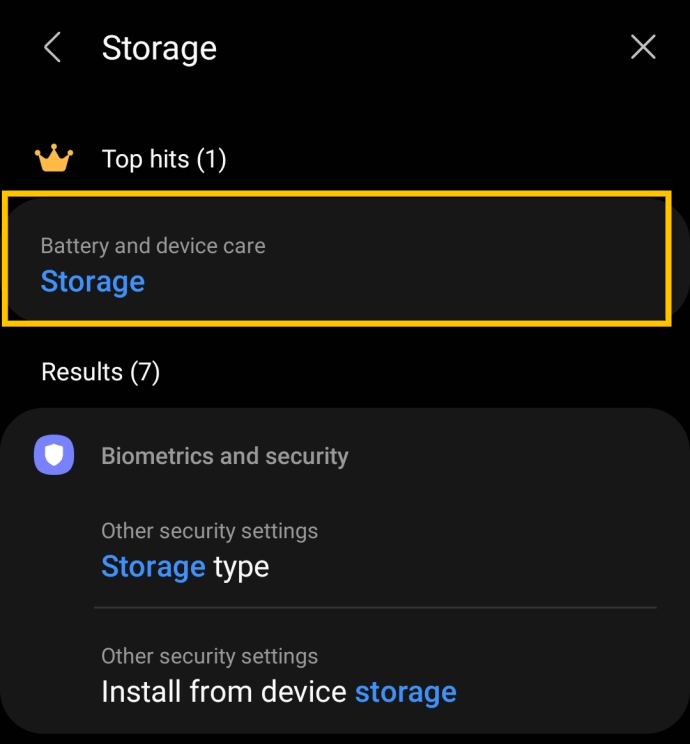
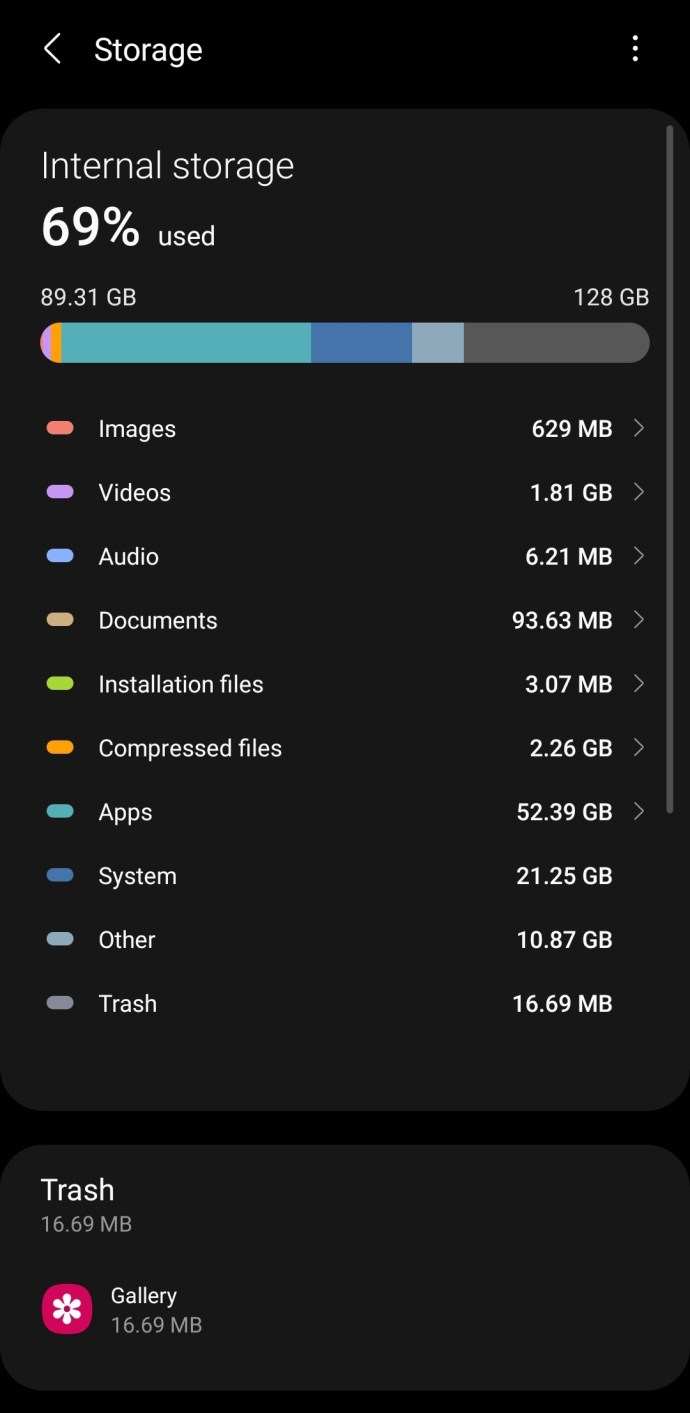
Pokud je vaše úložiště plné, můžete rychle odstranit zřídka používané aplikace klepnutím na Aplikace, výběrem aplikací, které chcete odstranit, a klepnutím na Odinstalovat.
Nyní se vraťte do obchodu Google Play a pokuste se znovu stáhnout požadovanou aplikaci. Pokud však máte dostatek úložného prostoru, pokračujte ve čtení pro další řešení.
Zkontrolujte svou síť
Krátce jsme to zmínili výše, ale vaše síťové připojení má hodně společného s možností stahování aplikací. Ať už vaše stahování probíhá opravdu pomalu, nebo se neděje vůbec, podívejme se hlouběji na vaše internetové připojení.
Ať už stahujete aplikace jakkoli (pomocí WiFi nebo mobilních dat), zkontrolujte, zda síť, ke které jste připojeni, má dostatečnou sílu k udržení připojení. Pokud je vaše Wi-Fi přetížená, jste téměř mimo dosah nebo máte pouze jeden nebo dva pruhy signálu, možná budete chtít před stažením aplikace počkat, až budete lépe umístěni.
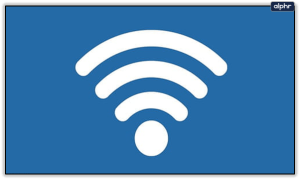
Jedním z prvních indikátorů, že máte problémy s připojením k síti, je, že se webové stránky a aplikace nenačtou správně. Můžete běžet test rychlosti pomocí prohlížeče vašeho telefonu nebo pokud již aplikaci máte k ověření pevného připojení.
Pokud jste na WiFi, zkuste přepnout na mobilní data. Nebo můžete zkusit jinou síť WiFi, pokud je k dispozici. Pokud jsou vaší jedinou možností mobilní data, zkontrolujte Nastavení na svém zařízení Android a ujistěte se, že je zapnuto využití dat na pozadí. Můžete to udělat tak, že přejdete do Nastavení>Aplikace>Obchod Google Play>Mobilní data a Wi-Fi. Zapněte přepínač vedle možnosti Data na pozadí.
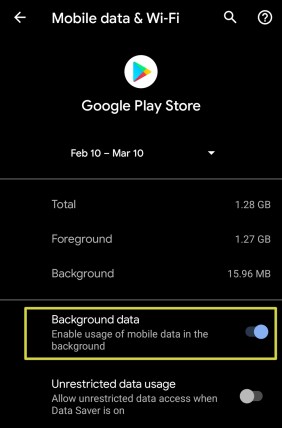
Restartujte své zařízení
Jednou z nejjednodušších a nejúčinnějších metod řešení problémů se softwarem je restart zařízení. Možná jsou vaše problémy způsobeny jednoduchou závadou. Restart způsobí, že telefon zahodí veškerý kód, který zpracovával, a začne znovu. Nové procesy se načtou do paměti a aplikaci si můžete stáhnout bez chyb.
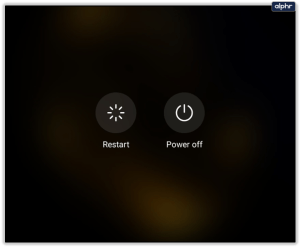
Zkontrolujte nastavení času a data
Autentizace je mobilní proces, který vyžaduje správný čas k ověření vašeho zařízení pomocí Google Play a stahovacího serveru. Většina našich telefonů synchronizuje datum a čas se sítí automaticky, ale vyplatí se to zkontrolovat.
Vše, co musíte udělat, je zkontrolovat, zda je váš operační systém ve správném časovém pásmu. Pokud je to správné, pokračujte. Pokud tomu tak není, opravte jej nebo jej nastavte na automatický. Zde je postup:

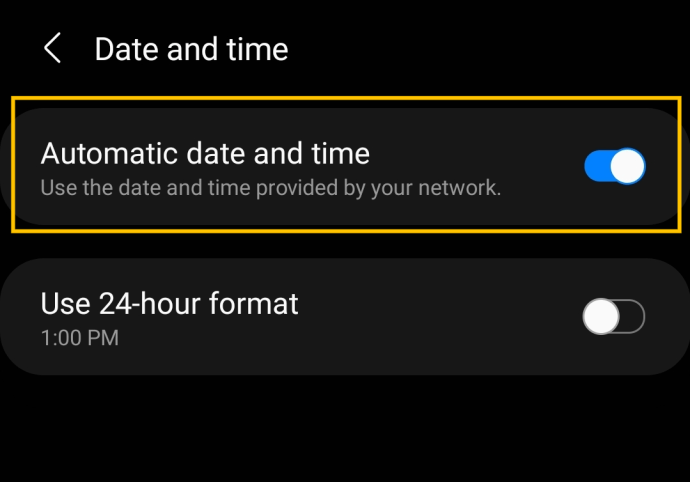
Vymažte mezipaměť obchodu Google Play
Pokud vaše zařízení Android nestahuje nebo neinstaluje aplikace ani po všech těchto krocích, může být užitečné vymazat mezipaměť obchodu. Mezipaměť je dočasné úložiště, kam obchod Google Play ukládá všechna data, která používá a/nebo potřebuje k fungování. Může se poškodit, takže stojí za to zkontrolovat.
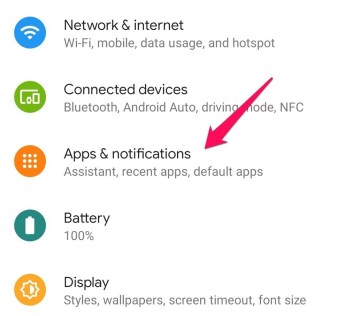
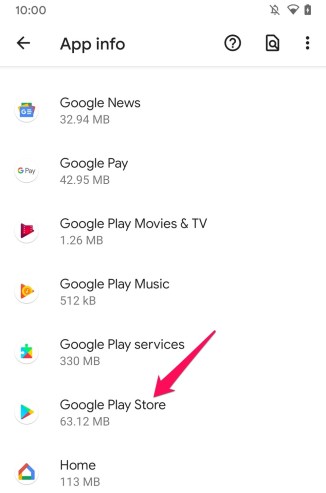
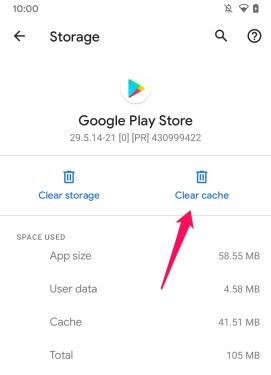
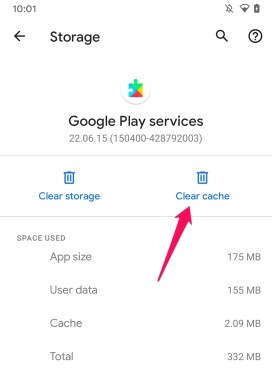
Změňte svá oprávnění Obchodu Google Play
Oprávnění se obvykle nastavují automaticky, takže není vždy důvod je upravovat. Pokud jste se však dostali až sem a stále nemůžete stáhnout nebo nainstalovat aplikaci, stojí za to vyzkoušet.
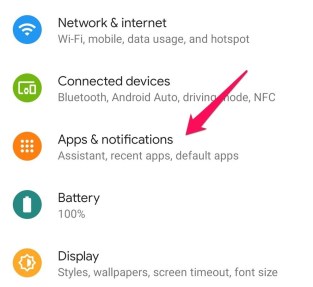
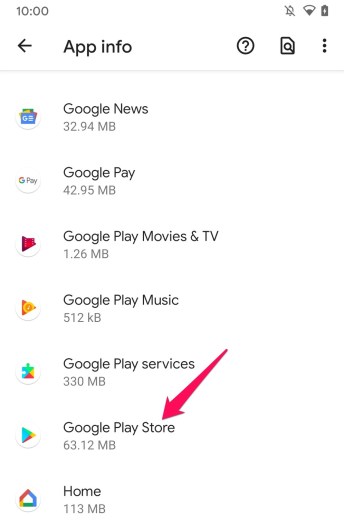
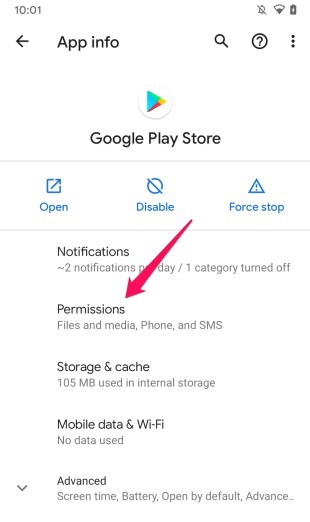
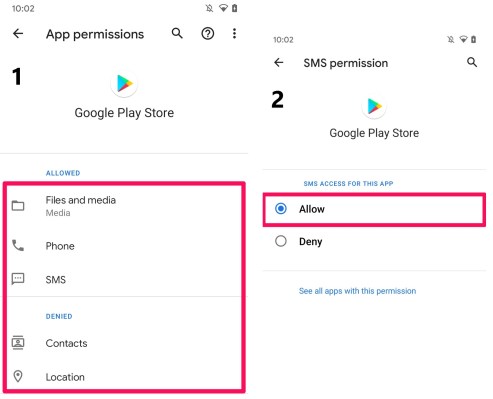
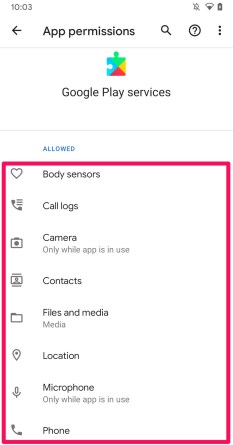
Některé bezpečnostní aplikace ovlivní tato nastavení a zabrání správnému fungování Obchodu Google Play. Pokud nechcete, aby byly všechny tyto služby přístupné, můžete je po testování vypnout.
Odinstalujte aktualizace Google Play
Není žádným tajemstvím, že aktualizace softwaru mají tendenci přinášet nové problémy. Pokud problém, který máte s Obchodem Play, začal po aktualizaci softwaru, můžete odinstalovat nejnovější verzi. Někdy stačí k vyřešení problému pouze návrat k předchozí verzi softwaru.
Aktualizaci obchodu Google Play odinstalujete takto:
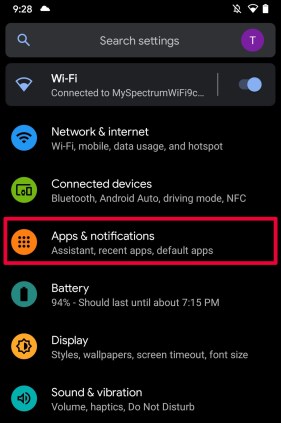
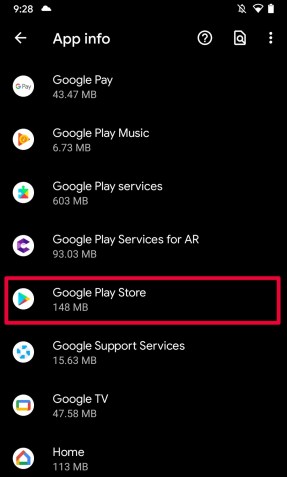
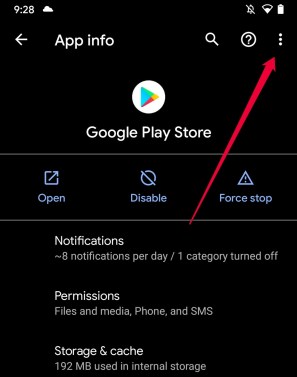
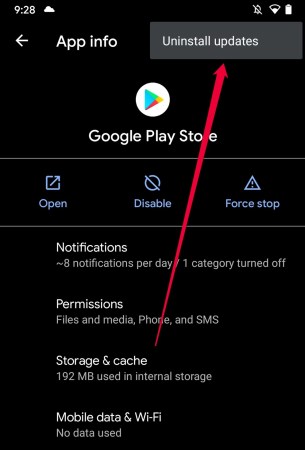
Nyní restartujte Obchod Play a zkuste aplikaci stáhnout.
Často kladené otázky
Mít problémy se zařízením není žádná legrace, zvláště když nemůžete používat klíčové funkce, jako je Obchod Google Play. Pokud máte další otázky, pokračujte ve čtení.
Co mám dělat, když omylem smažu Obchod Google Play na svém zařízení Android?
Obchod Google Play je předinstalovaná aplikace na většině zařízení s operačním systémem Android. Možná jste prohledali zásuvku aplikace a domovskou obrazovku a nikde nemůžete najít malou ikonu Obchodu Play. Pokud nepoužíváte zařízení se systémem AndroidOS, které nebylo dodáno s nativní aplikací Obchod Google Play, dobrou zprávou je, že jste jej ve skutečnosti nesmazali.
Zde je návod, co dělat, pokud již na svém zařízení nemůžete najít aplikaci Obchod Google Play:
1. Otevřete Nastavení a klepněte na Aplikace a upozornění.
2. Procházejte seznamem dolů, dokud neuvidíte Obchod Google Play. Poté na něj klepněte.
3. V dolní části této nové stránky uvidíte možnost Zapnout nebo Povolit. Klepněte na něj.
4. Přejděte do šuplíku aplikace a vyhledejte Obchod Google Play. Měl by se objevit, ale budete ho muset přidat zpět na domovskou obrazovku.
Když vaše aplikace Obchod Google Play zmizí, je to pravděpodobně proto, že je deaktivována, nikoli smazána.
Co mám dělat, když nemohu aktualizovat aplikace?
Kromě jiných problémů Obchodu Play se můžete setkat s chybou, která vám brání v aktualizaci aplikací. Operační systém Android se při nahrávání většiny aplikací spoléhá na Obchod Google Play. Většina kroků, které jsme uvedli výše, se vztahuje na tento problém, stejně jako na nemožnost instalovat aplikace. Měli byste se však také pokusit vynutit zastavení příslušné aplikace jako další krok.
Zde je návod, jak vynutit zastavení aplikace v systému Android:
1. Otevřete Nastavení na svém zařízení a klepněte na Aplikace a upozornění.
2. Klepněte na aplikaci, se kterou máte potíže.
3. Klepněte na Vynutit zastavení na pravé straně.
Nyní zkuste aplikaci znovu aktualizovat. Pokud žádný z uvedených kroků nefunguje, můžete problematickou aplikaci odinstalovat a znovu nainstalovat. Jsou však chvíle, kdy aplikace již vývojáři nepodporují. Přejděte do obchodu Google Play a zkontrolujte aktualizace pro vývojáře.
Pokud vaše zařízení Android nebude stahovat nebo instalovat aplikace, jeden z výše uvedených kroků vám jistě pomůže. Znáte nějaké další způsoby, jak zprovoznit stahování? Řekněte nám o tom níže, pokud ano!